Windows OSのパッチはWSUSと連携して管理します。作業の流れを以下の図に示します。
図1.1 Windows OSのパッチ管理の流れ
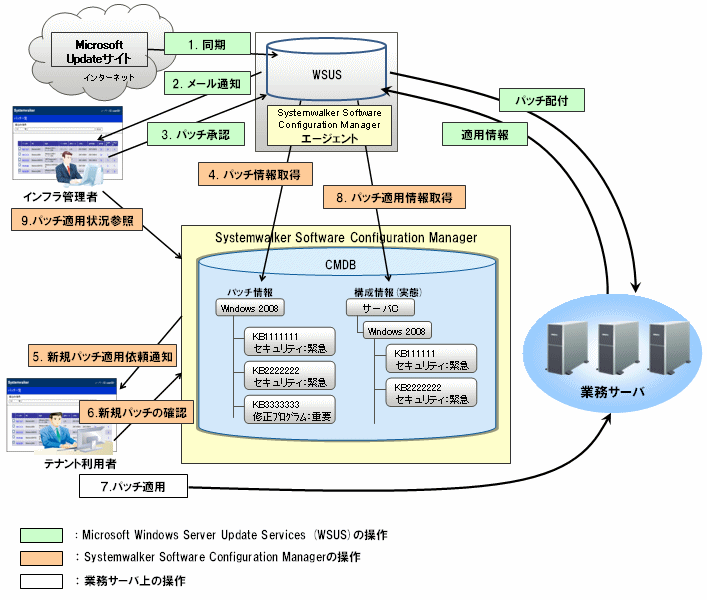
WSUSの同期【WSUSでの操作】
WSUSの機能を使用して、Microsoft Updateサイトと同期し、最新のパッチ情報を取得します。
インフラ管理者へのメール通知【WSUSでの操作】
WSUSのメール通知機能を設定することにより、WSUSからインフラ管理者に、新規パッチの同期メッセージがメール通知されます。
新着パッチの承認【WSUSでの操作】
インフラ管理者は、WSUSで新着パッチの承認処理を実施します。
パッチ情報取得
Systemwalker Software Configuration ManagerがWSUSから新着パッチ情報およびWSUSでの管理情報を取り出してCMDBに格納します。
パッチ情報の取得は自動または手動(コマンド)で実施します。
新規パッチ適用依頼通知
新規パッチがWSUSで承認されると、各テナント利用者に対して、新規パッチの適用依頼のメールが自動で送信されます。メールの送信先は、ServerView Resource Orchestratorで管理されている利用者情報のメールアドレスとなります。
新規パッチの確認
テナント利用者は管理コンソールにログインして新規パッチを確認します。
パッチの適用【業務サーバ上の操作】
テナント利用者は該当サーバにログインして新規パッチを適用します。
ポイント
バッチの配付はWSUSによって行われます。パッチ適用が完了すると適用情報がWSUSに送信されます。
管理コンソールに新規パッチが表示されていても、WSUSのスケジュール設定によっては業務サーバに新規パッチが通知/ダウンロードされていない場合があります。WSUSのスケジュール設定を確認してください。
パッチ適用情報取得
Systemwalker Software Configuration ManagerがWSUSからパッチ適用情報を取り出してCMDBに格納します。
パッチ適用状況参照
インフラ管理者、テナント管理者、およびテナント利用者は、管理コンソールにログインしてパッチ適用状況を確認します。
それぞれの役割ごとに運用操作の流れを説明します。
作業の流れ | 本製品を利用する人 | マニュアル該当箇所 | |||
|---|---|---|---|---|---|
インフラ管理者 | テナント管理者 | テナント利用者 | |||
1 | WSUSの同期 | ○ | - | - | WSUSのマニュアルを参照してください。 |
2 | インフラ管理者へのメール通知 | ○ | - | - | WSUSのマニュアルを参照してください。 |
3 | 新着のパッチの承認 | ○ | - | - | WSUSのマニュアルを参照してください。 |
4 | パッチ情報の取得 | ○ | - | - | 『リファレンスガイド』の「パッチ情報の更新コマンド」 |
5 | 新規パッチ適用依頼通知 | ○ | - | - | 新規パッチ取得時に自動でメールが送信されます。 送信に失敗した場合は、『リファレンスガイド』の「メール再送信コマンド」で再送信してください。 |
6 | 新規パッチの確認 | - | - | ○ | 『操作ガイド』の「パッチ管理」 |
7 | パッチの適用 | - | - | ○ | ご利用のWindowsのマニュアルを参照してください。 |
8 | パッチ適用情報取得 | ○ | - | - | 『リファレンスガイド』の「パッチ情報の更新コマンド」 |
9 | パッチ適用状況参照 | ○ | ○ | ○ | 『操作ガイド』の「パッチ管理」 |
○:作業を実施する
-:作業を実施しない
注意
WSUS連携時の注意事項
業務サーバでWSUS連携の設定をした直後
パッチ管理を行う場合は、WSUSの管理するコンピュータにパッチ管理を行う対象の業務サーバを登録します。WSUSは業務サーバから構成情報の通知があってはじめて管理することが出来ます。WSUSに業務サーバの情報が通知される前にディスカバリを行うと、まだ、WSUS上に業務サーバの情報が登録されていないため、その業務サーバの情報は採取できません。WSUSのコンソール画面の「すべてのコンピュータ」で、該当の業務サーバが一覧に表示され、かつ、「前回の状態レポート」に時間が表示されていれば、業務サーバの構成情報がWSUSに通知完了しています。業務サーバの構成情報がWSUSに通知されてからディスカバリを行ってください。ディスカバリは、swcfmg_patch_updateinfoコマンドを実行してください。
なお、本コマンドを実行しなかった場合は、定期ディスカバリのタイミングで、ディスカバリが実行されます。
例)
swcfmg_patch_updateinfo.exe -repository |
WSUSの管理するコンピュータに業務サーバを追加、または削除した場合
WSUSの管理するコンピュータに、新たに業務サーバを追加、または削除した場合、また、すでにWSUSの管理下にある業務サーバを、別のWSUSの管理下に移行した場合は、WSUS運用環境の変更が完了し、WSUSに業務サーバの構成情報が通知されてからディスカバリを行ってください。(WSUSのコンソール画面の「すべてのコンピュータ」で、該当の業務サーバが一覧に表示され、かつ、「前回の状態レポート」に時間が表示されていれば、業務サーバの構成情報がWSUSに通知完了しています。)ディスカバリは、swcfmg_patch_updateinfoコマンドを実行してください。
なお、本コマンドを実行しなかった場合は、定期ディスカバリのタイミングで、ディスカバリが実行されます。
例)
swcfmg_patch_updateinfo.exe -repository |
WSUSのクリーンアップを行った場合
WSUSのディスクが枯渇した場合に、WSUSのサーバクリーンアップで、WSUSが管理している古いパッチ、およびパッチ情報を削除します。サーバクリーンアップを行った場合は、swcfmg_patch_updateinfoコマンドを-cleanupオプション付きで実行してください。
例)
swcfmg_patch_updateinfo.exe -repository -cleanup |